Situatie
Dorim sa folosim un sistem de file sharing sau un loc unde putem stoca backp-uri la diverse sisteme de operare sau programe, ori dorim sa hostam anumite aplicatii sau dorim sa invatam sa lucram cu sisteme de stocare. Pentru aceasta avem nevoie de produsele hardware produse de Synology, insa nu vrem sa achizitionam un asemenea sistem.
De aceea vom folosi o aplicatie virtuala ce emuleaza sistemele de stocare la Synology.
Solutie
Aplicatia necesara ce emuleaza sistemele Synology se numeste XPEnology.
Cautam in google xpenology si vom gasi versiuni cum este si cea prezentata in continuare DS3615xs 6.1 Jun’s Mod V1.02-alpha ISO
Pentru instalare in vmware avem nevoie de fisierele: ds3615.ovf, ds3615.vmx, synoboot.iso, synoboot.vmdk
Deschidem VMware si incarcam imaginea de synology
Facem upgrade la sistemul virtual pentru a fi compatibil cu ultima versiune de vmware
Editam masina virtuala
Atasam unul sau mai multe HDD-uri virtuale pentru stocare. ATENTIE !!! acestea trebuie sa aiba minim 8 GB.
Pornim masina virtuala. Daca primim eroare la pornire , trebuie schimbata extensia fisierului synoboot.iso in synoboot.img.
Pe ecran la masina virtuala apare link-ul de acces pentru Synology
Accesam acest link dintr-un browser si urmam pasii de configurare ai sistemului de stocare Synology, in functie de utilizarea dorita.

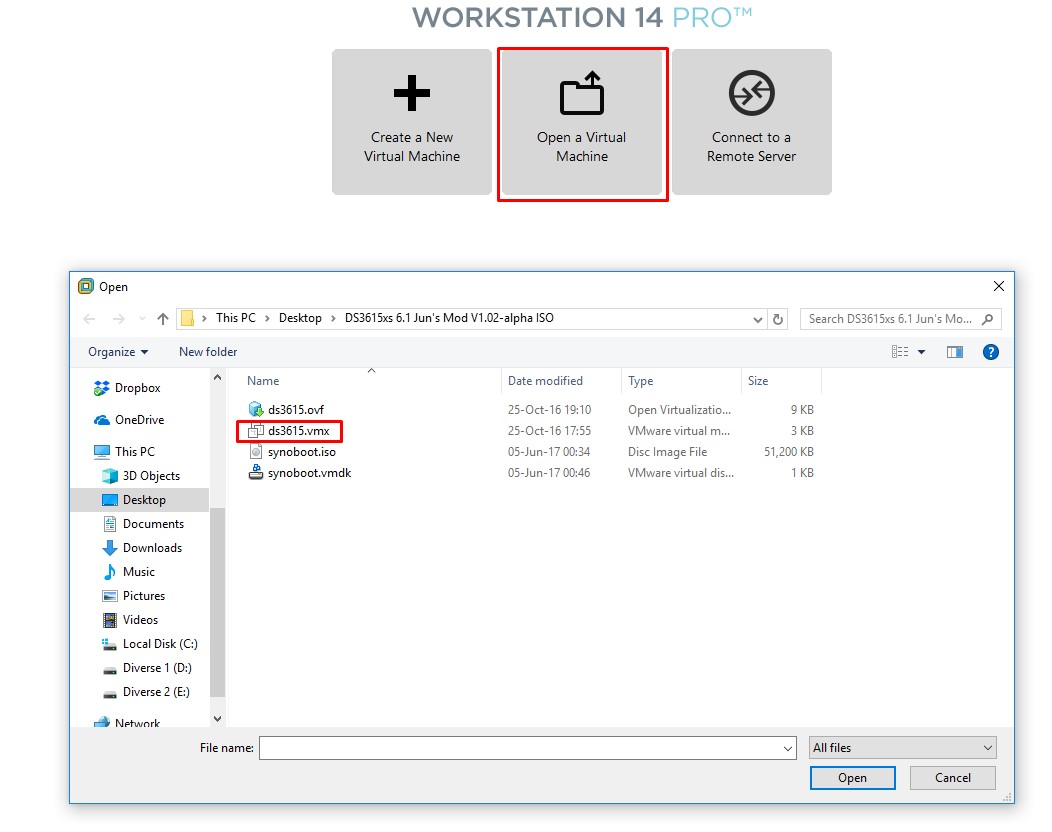
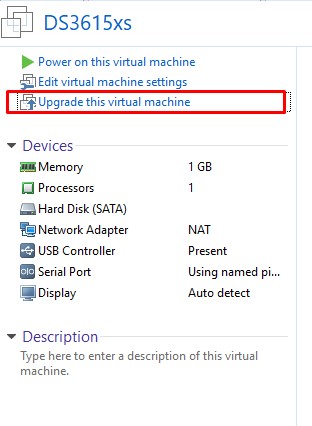
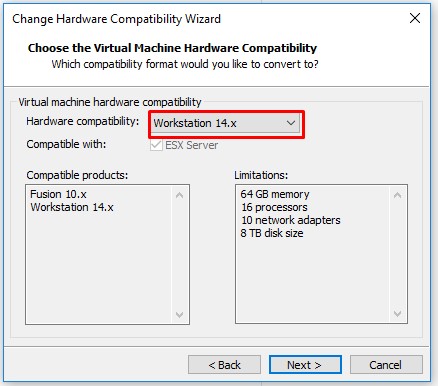
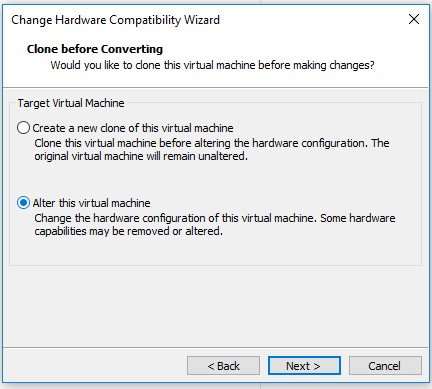

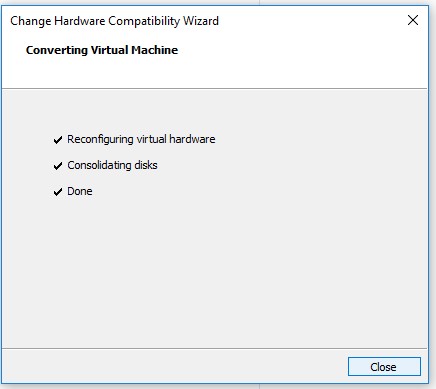
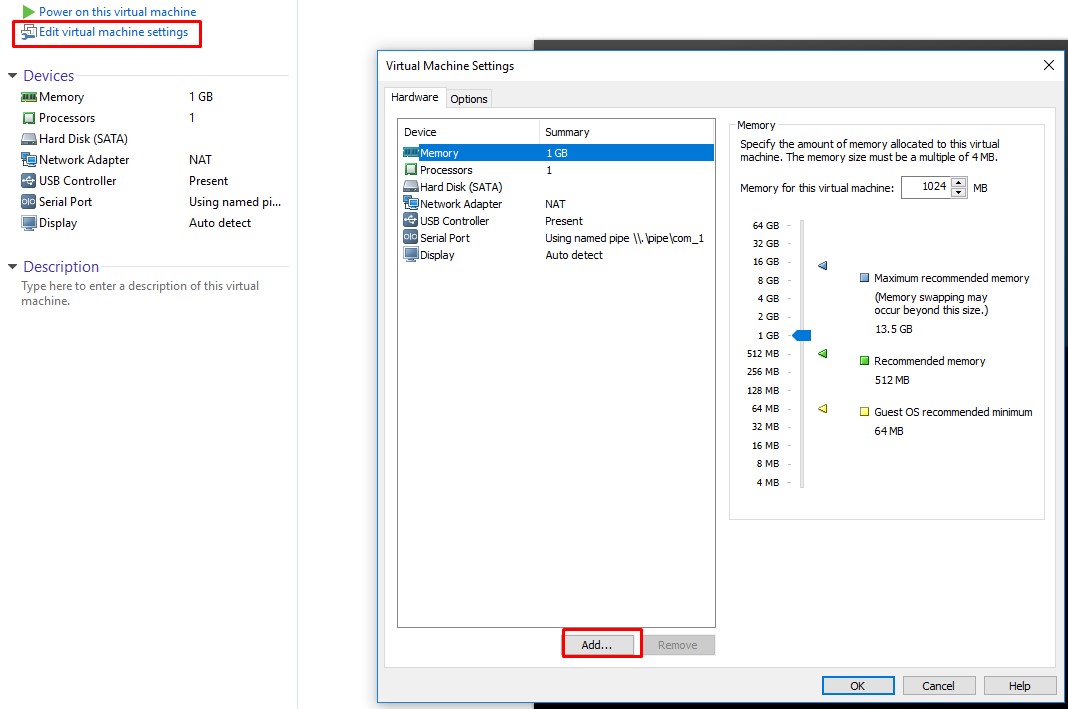
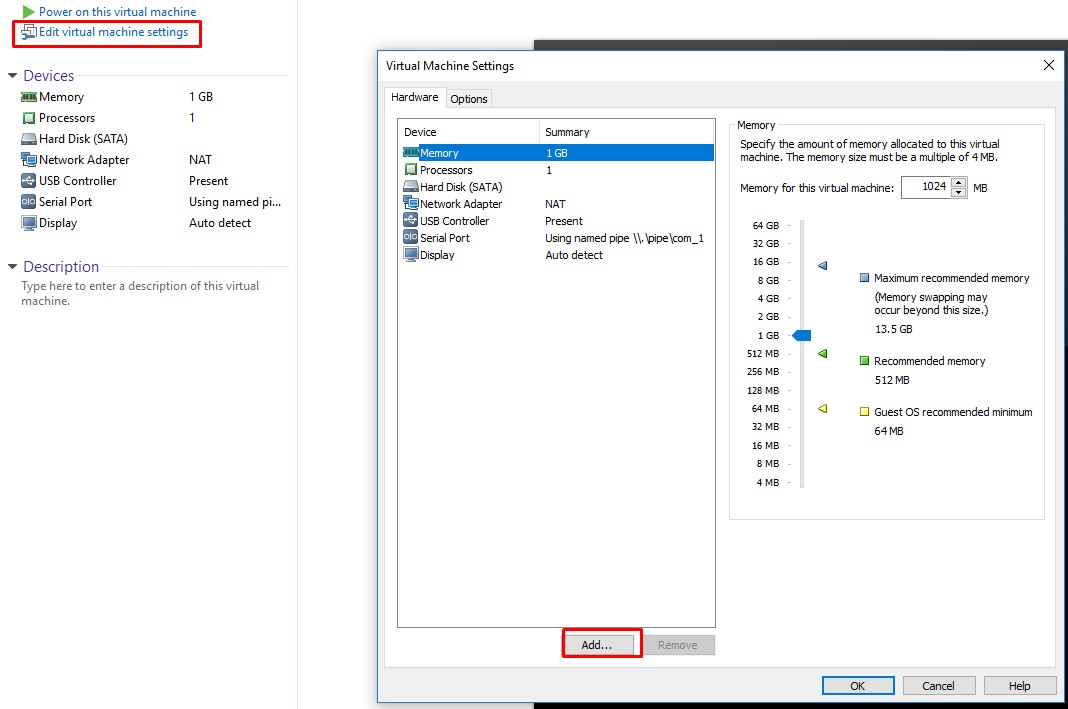

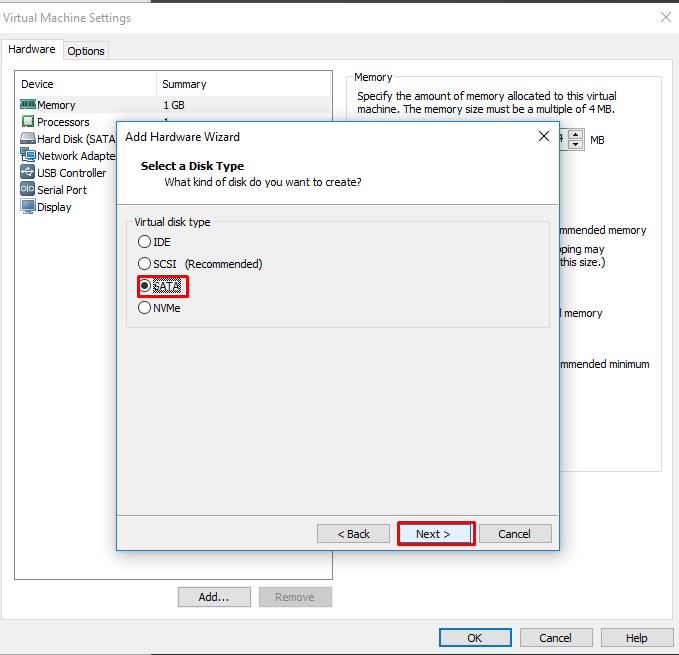
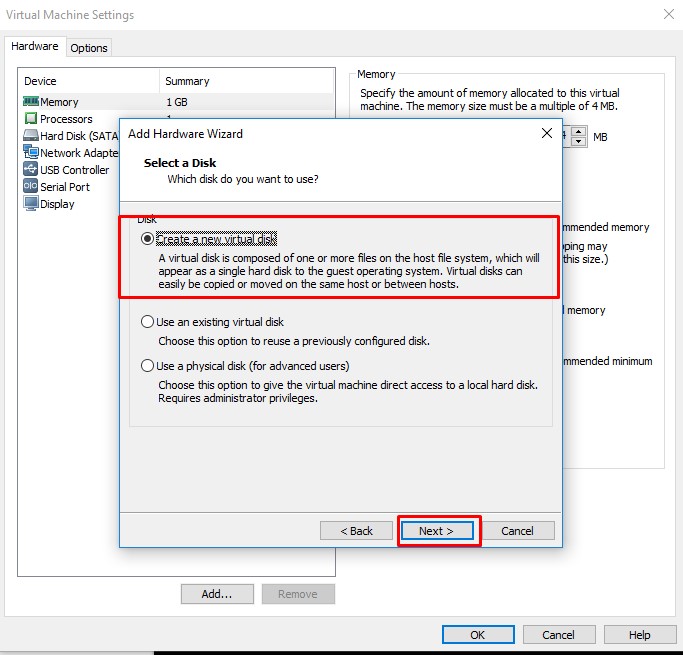
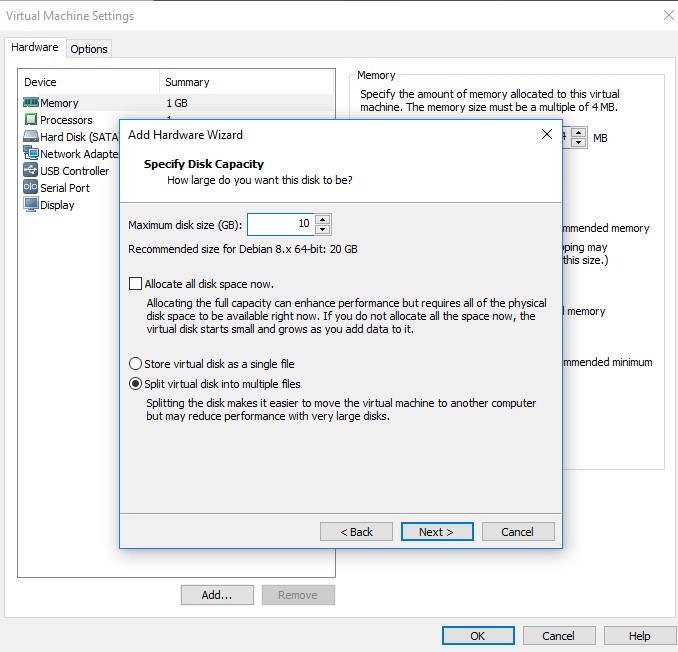
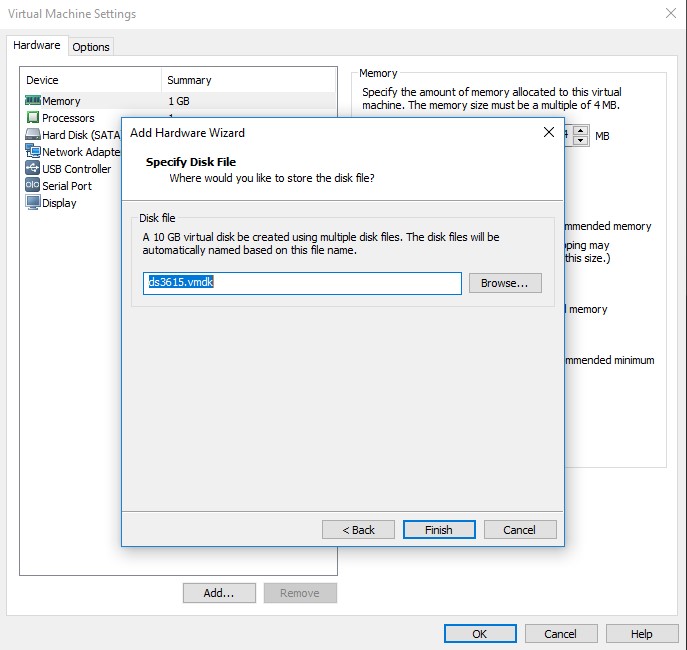
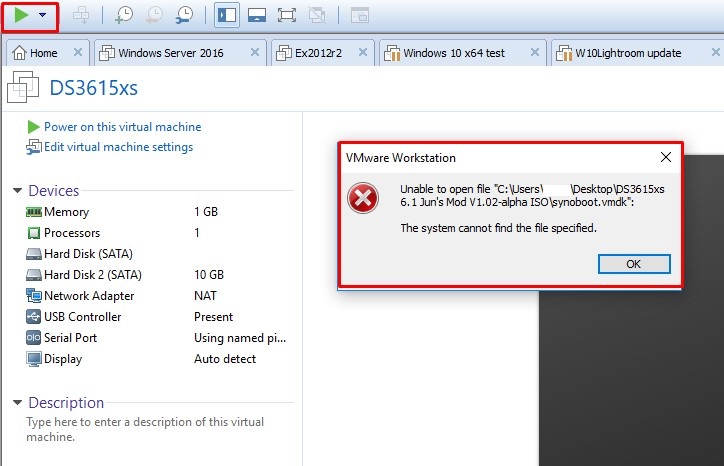
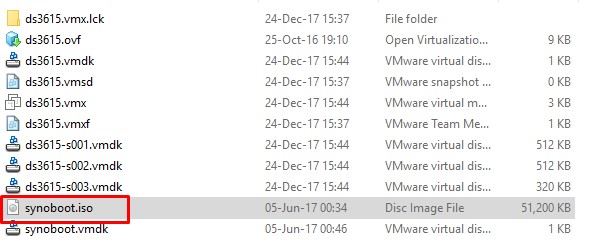

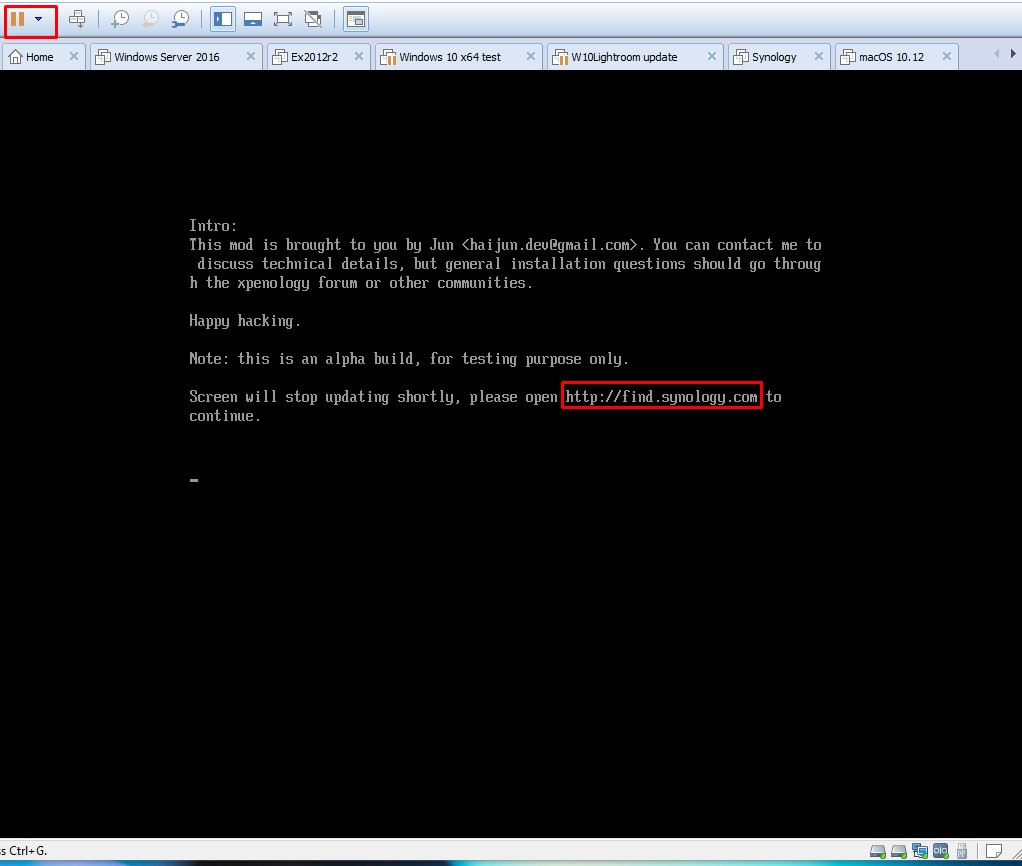
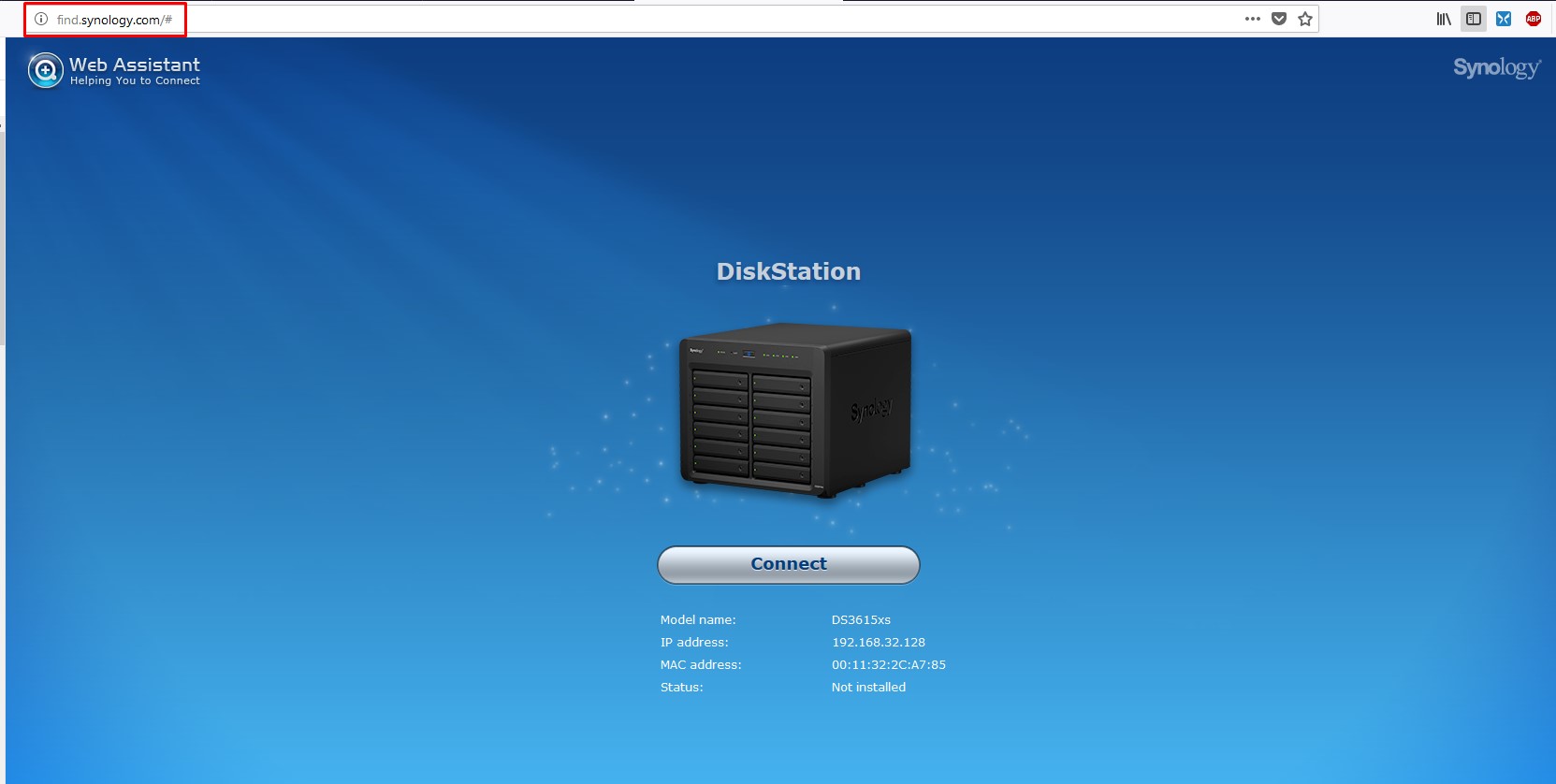
Leave A Comment?